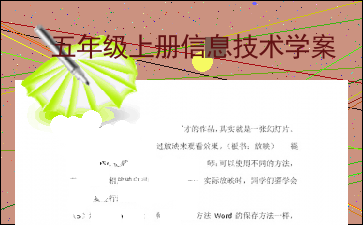五年级上册信息技术学案
以下为《五年级上册信息技术学案》的无排版文字预览,完整格式请下载
下载前请仔细阅读文字预览以及下方图片预览。图片预览是什么样的,下载的文档就是什么样的。
初识PowerPoint? ?
教学目标:??
学会启动与退出PowerPoint的方法;初步认识PowerPoint的窗口及其主要功能;掌握幻灯片的放映方法,掌握制作标题幻灯片的方法。2、与Word进行比较,学习了解PowerPoint软件的简单使用方法;通过界面比较,知道PowerPoint的主要功能。?
培养学生欣赏、评价他人作品的能力,以及与他人合作学习的能力;进一步加深学生对信息技术课的喜爱,继续提高学生的信息化素养。?
教学重点、难点:新建幻灯片、幻灯片的文本编辑?
教具:多媒体电脑?
教学过程:?? ?
第一课时
同学们,你们喜欢上电脑课吗?一分钟能打多少字?用的什么输入法?(学生自由回答)我们以前学过一种文字处理软件——Word,你们还记得它吗?你能在Word文档里做些什么?(相机评价)?
创设情境,导入新课?
播放利用PowerPoint制作的“圆圆的自我简介”小短片? 师:我将圆圆的自我简介做成了个小短片,你们瞧,这是她的基本资料,有:姓名、年龄、班级、爱好、家庭成员等等......? 师:它是MicrosoftOffice办公套件中的一员,我们以前学过Word、Excel都是和它一家的。在它的文稿中不仅可以插入文字、图片、声音、还有你们最喜欢看的动画等等……想学吗?? 生:想。? 师:让我们赶快来认识一下PowerPoint吧,(板书:初识)它的中文名字叫“电子幻灯片”,它的图标是:(出示课件,展示图标)?
任务驱动,自主探究?
启动PowerPoint? 师:这是通过桌面的“开始”按钮来启动PowerPoint的,(板书:启动)如果桌面上有快捷图标,我们也可以通过双击快捷图标来打开它。如果没有快捷图标,我们还可以从哪里找到它?(“开始”--“程序”)? 师边说边操作。?
认识窗口? 师:通过探索,我们都能快速地找到并打开PowerPoint窗口,它和以前学过的Word文档的窗口有些相似,由哪些部分组成的呢?(学生交流)? 师:同桌两人交流交流,看看它的窗口和Word文档的窗口有哪些相似的地方,还有哪些不同之处??生:自由发表意见。?
第二课时
制作标题幻灯片? 师:现在,单击“标题幻灯片”版式,我们来个输入汉字比赛,看看谁是我们班的打字小能手。准备好了? 师:再来欣赏一位同学制作的幻灯片,和我们刚才看到的有什么不一样??学生动手操作,教师巡视。? (提醒:1、一定要先选定,再操作;2、设置字体格式,可以通过工具栏设置,也可以使用菜单栏里的命令来操作,还可以右击打开快捷菜单,选择里面的“字体”进行设置。)? ①注意内容布均匀?②副标题得选择段落居右??
放映幻灯片? 师:同学们刚才的作品,其实就是一张幻灯片。幻灯片做好后,还可以通过放映来观看效果,(板书:放映)? 提醒:单击ESC键就返回到编辑状态了。? 师:可以使用不同的方法,在小组里互相放映自己的作品。?师:实际放映时,同学们要学会根据需要进行选择。?
退出PowerPoint? 师:保存的方法Word的保存方法一样,只是这时文件类型为“演示文稿”,请以默认方式保存你的作品,然后退出PowerPoint程序吧。? 学生关闭当前窗口。?
拓展练习,巩固应用?
师:同学们,让我们用这节课学到的本领,重新制作一张标题幻灯片,送给你们的爸爸妈妈或小伙伴们吧。
全课小结,拓展延伸?
师:同学们,这节课,我们初步认识了PowerPoint的窗口,学会怎样启动它,还动手制作了几张标题幻灯片,掌握了幻灯片的放映和退出,我们以后会进一步学到更复杂、更有趣、更精美的幻灯片制作方法,如“制作带有声音、动画的幻灯片”(播放幻灯片展示带动画效果的小短片,提高学生学习兴趣)。幻灯片就看到这里,我们下节课再见!
教学反思:
? ? ?
美化你的幻灯片? ?
教学目标:?
演示文稿中的艺术字、剪贴画的应用?
2、使学生掌握给幻灯片设置背景的方法;?
3、会使用“应用设计模板”设置幻灯片背景?
教学重点、难点:学习在幻灯片中插入艺术字、剪贴画和图片?
教具:多媒体电脑?
教学过程:??
第一课时
激趣导入,揭示课题?
演示几个不同的幻灯片,并且引出课题——《美化幻灯片》? 学生观察并且分析,让学生体验有无背景的不同效果,激发学生参与本课的兴趣。?
任务驱动,自主探究,合作学习? 魔法王国的故事:魔咒与凝固的文稿、白袍巫师和四个智慧锦囊?
大胆美化创作,展示实力作品? (不同的美化给予不同的鼓励、讨论评价后动画演示)? 学生观看作品,相互评价,培养学生创新能力。引导学生从不同角度正确评价他人作品,学会取长补短。培养学生的评议表达能力。?
四、课堂小结,课后延伸? 师:这节课我们主要学习了如何美化幻灯片(小结复习)只要我们灵活运用,勤于动脑动手,就会设计出更多更好的作品,来美化我们的生活!? ?? ?
教学反思:
动态播放幻灯片? ?
教学目标:??
学会幻灯片切换方式的设置。?
学会简单文字动画效果的设置。?
学会超级链接的设置。?
教学重点、难点:学会幻灯片动态播放效果的设置,掌握幻灯片切换方式设置,掌握超级链接的使用。?
教具:多媒体电脑?
教学过程:??
复习巩固知识?
师:出示欣赏上机练习作业《自我简介》做得比较好的同学作品。师:在这些幻灯片中用了所学的哪些技术进行修饰。请学生回答。? 创设情境,导入新课?
新课讲授?
教学内容之一:设置幻灯片切换方式? 幻灯片切换方式是指幻灯片播放时以什么方式开始出现。?设置幻灯片的切换方法有二:?
1)、单击“幻灯片放映”->“幻灯片切换”?
2)、在幻灯片空白处单击右键,在弹出的快捷菜单中选择“幻灯片切换”?讲解例子? 生:做一做:打开“自我简介”文件,并设置幻灯片播放时的切换效果。?
操作步骤:? 第一步:打开幻灯片文件“自我简介”。? 第二步:选择“幻灯片放映”->“幻灯片切换”,即在右边窗口中,出现“幻灯片切换”任务窗口。?第三步:在切换方式的滚动框中单击选择一种切换方式,即应用于当前幻灯片,并能在窗口中看到效果演示,若单击应用于所有幻灯片按钮,则表示当前文件中所有幻灯片都将设置为这种切换效果。? 第四步:分别选择第二张和第三张幻灯片,重复刚才的操作步骤。?第五步:回到第一张幻灯片,观看幻灯片放映效果。?让学生演示一下,加深学生的印象。?
2、教学内容之二:设置幻灯片文字的动画效果?
操作步骤:? 第一步:将鼠标移到第一张幻灯片上。? 第二步:单击“自我简介”所在的文本框或者图片第三步:单击“幻灯片放映”菜单项,在弹出的下拉菜单中单击“自定义动画”菜单项,即在右边窗口中出现“自定义动画“任务窗口(如右图)。? 第四步:单击“添加效果”按钮,在弹出的下拉菜单中分别选择文字“进入”、“强调”的方式,以及动作路径。? 第五步:单击需要设置动画的图片或者文字,选择所需要的动画方式? 第六步:将鼠标指针分别移动到第二、三张幻灯片,让学生设置选择动画效果。? 第七步:将鼠标指针移动到第一张幻灯片,单及菜单“幻灯片放映”,再单击下拉菜单中的“观看放映”。? 第XX:单击鼠标,可以看到各种动画效果。?
第二课时
教学内容之三:设置幻灯片超级链接?
师:在通常情况下,幻灯片是按顺序放映的。利用建立“超级链接”操作,可以使幻灯片按指定的顺序放映。? 做一做:将“动物百科”幻灯片打开,将第一张幻灯片上的动物名与相应的幻灯片建立超级链接。想一想,其他的幻灯片如何超级链接到第一张幻灯片呢?? 步骤:略。?
三、课堂练习? 打开老师课前做好的幻灯片“名车欣赏”,设置幻灯片放映方式,在目录这张幻灯片中建立超级链接,使之与相应的车型对应,其他幻灯片中以汽车图片作为超级链接对象,链接回到目录中,设置好幻灯片的切换方式和简单动画。? ??
教学反思:
个性化设计模板? ?
教学目标:??
学会创建个性化设计模板?
学会更改模板的字体、版式、背景、配色方案?
学会将作品存为新的设计模板? 教学重点、难点:学会更改模板的字体、版式、背景、配色方案?教具:多媒体电脑?教学过程:??一、课前引入:?
师:出示幻灯片作品,让学生仔细观察。?师:大家觉得这个作品做的好吗?想学吗??
师:(示范操作)?
打开Powerpoint软件,新建空演示文稿,选择任意一种版式,通过视图→母版→幻灯片母版,打开母版进行编辑。?
2、背景:格式→背景,单击“背景填充”中下拉式按钮,依次通过填充效果→图片→选择图片,找到预先准备好的背景图片插入。在适当的地方用“插入→图片→来自文件”的方法插入小图片或gif动画文件。?
3、设定字体:选定母版标题文字,设置字体、字号、颜色;依次选定母版各级文本文字,设置字体、字号、颜色,通过“格式→项目符号和编号→项目符号项→图片”选择自己满意的图片作为这一级的项目符号项标志。?
第二课时
4、动画设置:分别选定各级对象,通过“幻灯片放映→预设动画”设置该对对象的动画方式,再通过“幻灯片放映→自定义动画→顺序和时间”设置所有对象的出场顺序。?
5、如果每张幻灯片还想有其它的东西(如后面各页与第一页的链接),可以将其置于幻灯片母版中。?
6、刚才处理的是幻灯片母版,标题母版还没有设置,怎么办呢?插入一张新幻灯片(在此视图下能也只能插入一张新幻灯片),用刚才的方法进行相应设置。?
7、上述工作完成后保存文件,保存时的格式一定要设为演示文稿设计模板(.pot),保存的位置为本机安装MicrosoftOffice软件下的\Templates\PresentationDesigns文件夹? 师:在PowerPoint中存有大量设计模板,使用它可以使你轻松制作出漂亮的幻灯片。但也有一个缺陷,即采用一种模板后,在所有的幻灯片中,都是一样的背景和图案,显得过于单调。? 有一种变通的办法:将近似的内容采用一种设计模板制作在一个幻灯片文件中,例如为参加某会议提交的论文需要制作幻灯片,可将论文标题、摘要、正文、结论、参考文献等分别采用一种设计模板制作存储为不同的幻灯片文件,这样的幻灯片看起来就富于变化了。?
师:还有一种方法,从已有PPT文档中提取母板?
1用PowerPoint打开已有的PPT文档?
2点击视图→母板→幻灯片母板?
3点击文件→另存为,在“保存类型”中选择“演示文稿设计模版”(文件后缀名为.pot)?? ?
教学反思:
走进LOGO乐园? ?
教学目标:?
了解PCLogo窗口的组成?
学会启动和退出PCLogo语言;掌握LOGO语言在屏幕上的显示方式;初步尝试使用程序设计命令。?
通过LOGO语言的学习,培养学生[此文转于斐斐课件园FFKJ.Net]对计算机编程语言的兴趣。?
教学重点、难点:学会启动和退出PCLogo语言;掌握LOGO语言在屏幕上的显示方式;初步尝试使用程序设计命令。?
教具:多媒体电脑?
教学过程:??
激趣导入(欣赏图片)?
师:你知道这些漂亮的图画是谁画的吗?(课件)小海龟—今天我们一起来认识一?个可爱的小精灵——小海龟。它是我们这单元的学习伙伴,小海龟是Logo王国里一?个非常听话的小家伙,你如果能认真了解它,就可以对它下命令,让它给你画出一?个个即美丽又奇妙的图形。你们想不想到神奇的Logo王国里去玩一玩,看一看呢??出示课题:走进Logo王国(板书)? 师:在进入学习之前,同学们先来欣赏一下老师指挥小海龟画的一些图形。[广播教学]?
学习新知
?(一)进入Logo的方法
师:下面我们一块进入Logo王国。?学生利用导学案学习启动Logo程序。? [课件展示]进入Logo的方法:单击“开始”→“程序”→“PCLogo”→“PCLogo”即可进入Logo王国。?
认识PCLogo窗口?
利用课件介绍Logo窗口界面组成。? 师:在Logo这个窗口中共分为五部分:一是标题栏;二菜单栏;三是工具栏;?图形窗口;五是命令窗口。?标题栏:软件名称及三个控制按钮。?菜单栏:七大常用菜单按钮。?工具栏:常用命令操作的图标。?绘图窗口:显示小海龟画出的图画。?命令窗口:键入命令的地方。
?(三)、认识几个命令?
师:我们要指挥小海龟,必须给它各种命令,命令写在哪里呢??命令窗口中的“?”是命令提示符,命令要写在“?”后面。?“|”是光标,它一闪一闪的,表示将要输入命令的位置。?先让学生在命令窗口中输入以下几个命令,看小海龟有什么变化??FD100?RT90?FD80?HOME?
学习命令:?
计算输出命令?格式:PRN? 作用:如果A是数字,在屏幕上直接显示A;如果A是算式,显示A的结果到屏幕。?师演示:?⑴键入PR100?⑵键入PR5*8,?屏幕上显示什么??任务一:? 请小海龟计算下列算式,把结果输出到屏幕上:?⑴2+3-1⑵28×76÷22-12?键入命令时应该注意什么:? ⑴命令和后面的数字之间必须有一个空格,否则小海龟就不会执行你的命令。?⑵输入完命令后必须按回车键。?
第二课时
2、前进命令:?格式:FD步数? 作用:小海龟向前移动指定步数? 在命令窗口中输入FD100,然后回车,绘图窗口中的小海龟就向前走100步。试一试:下边两条命令,看小海龟的动作是否相同。?FD60的执行结果??FD60的执行结果??
3、想清除绘图窗口中的内容,怎么办??清屏命令:CS?作用:清屏? 试一试:键入CS屏幕怎么样了?小海龟回到了哪里??
4、如何让小海龟转弯呢??右转命令:RT度数? 作用:小海龟向右旋转指定的度数。?左转命令:LT度数? 作用:小海龟向左旋转指定的度数。?
、退出Logo(演示课件)?退出命令:EXIT或QUIT?作用:退出Logo? 在命令窗口中输入EXIT或QUIT,就可以退出Logo了。? 试一试:分别键入EXIT!櫤蚎UIT!櫍蚴堑慊鱌CLogo窗口右上侧的关闭按钮,试试能否退出PCLogo??
课堂总结?
师:谁来说说我们今天进入Logo王国后,学习掌握了哪些命令?
教学反思:
?? ?绘图命令? ?
教学目标::??
学会LOGO语言最基本的六条绘图命令?
用清屏复位命令清理LOGO的绘图窗口?
教学重点、难点:学会使用回家命令,简便地绘制图形?
教具:多媒体电脑?
教学过程:??
复习:?
出示课件:? 按要求说出对应的LOGO命令。?前进FD左转LT?后退BK右转RT?清屏CS?导入:? 师:转播老师的彩色绘图窗口。? 提问:老师的这个窗口和你们的绘图窗口有什么不同?? 师:大家想不想也改变一下你们画纸和画笔的颜色呀?好,现在我们就一起去了解一下与颜色有关的两个按钮。?
新授:?
学习背景色按钮的用法?
演示、讲解背景色按钮的用法:? 点击背景色按钮,出现16种颜色,选择喜欢的颜色,点击OK,背景色就变成了你想要的颜色。?
2.学生操作练习:?(1)把背景色变成红色。?(2)把背景色变成绿色。?(3)把背景色变成蓝色。?(4)把背景色变成紫色。?(5)把背景色变成灰色。
(二)学生自学龟笔颜色按钮的用法?
1.布置自学任务? 龟笔颜色按钮的用法和背景色按钮的用法相同,大家自己尝试用不同的颜色来画各种线段。?
2.学生操作练习,教师巡视指导。?
3.检测自学效果:听命令、按要求画图:选择黄色的背景,红色的龟笔,画一条长50的线段,左转90度,前进80步。?
4.小结:根据学生实际操作情况做小结。
?(三)学习HOME回家命令。?
转播课件?
师:如果要画出CA线段,海龟应该怎么办?能不能准确的转到CA的方向?如果知道要转的角度,能不能画出CA线段,为什么?? 师:角度和长度我们现在全都不知道,那就很难一下子准确的画出CA线段。但小海龟很聪明,无论走到哪里,它都能找到自己的家。同学们只要掌握下面的命令就可以了。?
出示课件,认识回家命令?
读命令:齐某某,指名读,分组读。?
记忆命令:?
提问:执行HOME命令后,小海龟到达了什么位置?小海龟做了什么??
学生操作、汇报结果。?
小结:出示课件,展示HOME回家命令的功能:使小海龟回到母位。小海龟在回家的路上,会留下足迹。?
第二课时
练习:?
画一个直角三角形,摆放位置要和刚才那个直角三角形不一样。?(二)画直角梯形?
小组讨论:小海龟从哪个位置开始画这个图形最简便?按什么顺序来画??
汇报讨论结果:?
学生画图,教师巡视指导。?
发挥想象画出各种组合图形?师:转播学生作品,请大家欣赏。?四、总结:今天我们了解了改变背景色和龟笔颜色的两个按钮的用法,还学习了回家命令,现在我们再来看一下它的功能(齐某某)。以后在画小海龟当前位置与母位之间的线段时,我们就可以用HOME这个命令来完成? ? ?
教学反思:
设置小海龟状态命令? ?
第一课时?
教学目标:??
笔粗命令——SETW?
初步掌握提笔命令----PU?
初步掌握落笔命令----PD?
初步掌握擦除命令----PE?
藏龟命令——HT?
显龟命令--ST?
清屏命令2——DRAW?
教学重点、难点:提笔命令和落笔命令的掌握?
教具:多媒体电脑?
教学过程:??
导入:? 师:前面我们已经学习了LOGO的一些命令了,下面的这个图形跟我们前两节课学习的图形有什么不同?? 学生回答:? 师:对了,那不同粗细的笔怎么来实现呢?今天我首先要介绍一个命令给大家。?笔粗命令——SETW?格式:SETWN? 空格笔头型号,范围是1~999? 功能:设置画笔的粗细,N越大,画出的线越粗。LOGO系统默认N是1。?试一试:?例1?输入命令:?SETW30?FD1? 能画出一个什么图形来??
二、新授:? 小海龟画起画来,总要拖着一条尾巴,能不能把尾巴“藏”起来。?学生思考回答问题。? 师述:那么我们就首先来学习让小海龟把尾巴“藏”起来的命令---藏龟命令——HT。?新授:?格式:HT? 功能:命令小海龟隐身,隐身后它的位置和头的方向同隐身前一样。(学生试一试)?小海龟再显现出来呢??显龟命令——ST?格式:ST? 功能:命令小海龟显身,它的位置和头的方向同隐身前一样。?例2:用海龟命令画出下面的图形。?例三:思考下面的图形怎么画呢??
三、介绍提笔和落笔命令:?
1、提笔命令--PU?板书:提笔命令--PU? 师述:在LOGO语言视图窗口中,小海龟运行起来后面总有一条尾巴,下面就先看老师用刚学的提笔命令PU让它把尾巴藏起来。? 演示:在LOGO语言命令窗口中输入“PU”,然后再输入“FD30”,让学生观察有什么变化。(小海龟后面没有尾巴了)? 学生练习提笔命令PU,教师指导?2、落笔命令--PD?板书:落笔命令--PD? 师:落笔命令和提笔命令正好相反,两者要配合使用。? 演示:在LOGO语言命令窗口中输入“PD”,然后再输入“FD30”在视图窗口中的海龟尾巴就显示出来了。? 学生练习落笔命令PD,教师指导?学生归纳,教师总结? 3、学生练习画出例三的图形。?教师讲解,指导。?4、擦除命令—PE?板书:擦除命令--PE? 师述:发出“PE”命令后,小海龟会变成橡皮擦。和FD或BK命令结合使用,可以将经过的线条擦去。? 例如:将一条100步的线段擦去50步。?FD100?PE?BK50? 学生上机练习。?注意:? 执行PE命令后,龟 内容过长,仅展示头部和尾部部分文字预览,全文请查看图片预览。 的颜色与填充的颜色发布一至。?生:试一试画一个长方形,然后填上绿色?5、初始化命令?初始化命令:DRAW? 作用:清屏,小海龟回到原点,恢复刚进入LOGO时的状态。?生:学生自已输入以下命令,比较两个命令的区别:?比较CS与DRAW命令的区别。? CS命令的功能是只清除绘图窗口,小海龟回原点,头朝上。?DRAW命令使小海龟复原到刚进入LOGO时的状态。?三、课后练习:? 1、填空,写出下列命令:?设置笔粗命令,?设置背景命令,?设置画笔颜色命令,?填充颜色命令,?还原命令。? 2、用LOGO命令画图形??? ? 重复命令? ? 第一课时? 教学目标:?? 通过学习,使学生了解重复命令的特点,掌握重复命令的用法,能使用重复命令画出正多边形。?教学重点、难点:repeat重复命令;角度的计算?教具:多媒体电脑?教学过程:??一、复习导入:? 师:同学们,我们之前学过正三角形,正方形(正四边形)。?出示正三角形的命令:fd50rt120fd50rt120fd50rt120。? 出示正四边形的命令:fd50rt90fd50rt90fd50rt90fd50rt90或者stamprect5050
[文章尾部最后500字内容到此结束,中间部分内容请查看底下的图片预览]请点击下方选择您需要的文档下载。
- 时尚线条风格市场营销求职简历word简历模板
- Do you like pears教学设计
- Word版-田字格模板-免费下
- 2021纪念中国建党一百年主题心得征文多篇
- 五年级劳动课安排 第五周《手编花样绳子》教案
- Word信纸模板
- 1.1 WORD能做什么?
- 现代管理原理期末复习题2
- 七下U1作文Word 文档
- 教师学习POWERPOINT基础原理心得
- 天然药物化学专业英语词汇
- 中学冬季安全工作计划
- 初识PowerPoint教学反思
- 《用WORD制作电子贺卡》教学反思
- 张莉Unit5 I Have a Bag教学设计
- 第1周2018年9月1日星期第
- excel***
- 小清新圆形ppt模板
以上为《五年级上册信息技术学案》的无排版文字预览,完整格式请下载
下载前请仔细阅读上面文字预览以及下方图片预览。图片预览是什么样的,下载的文档就是什么样的。